چطور قفل گوشی را بدون از بین رفتن اطلاعات باز کنیم؟
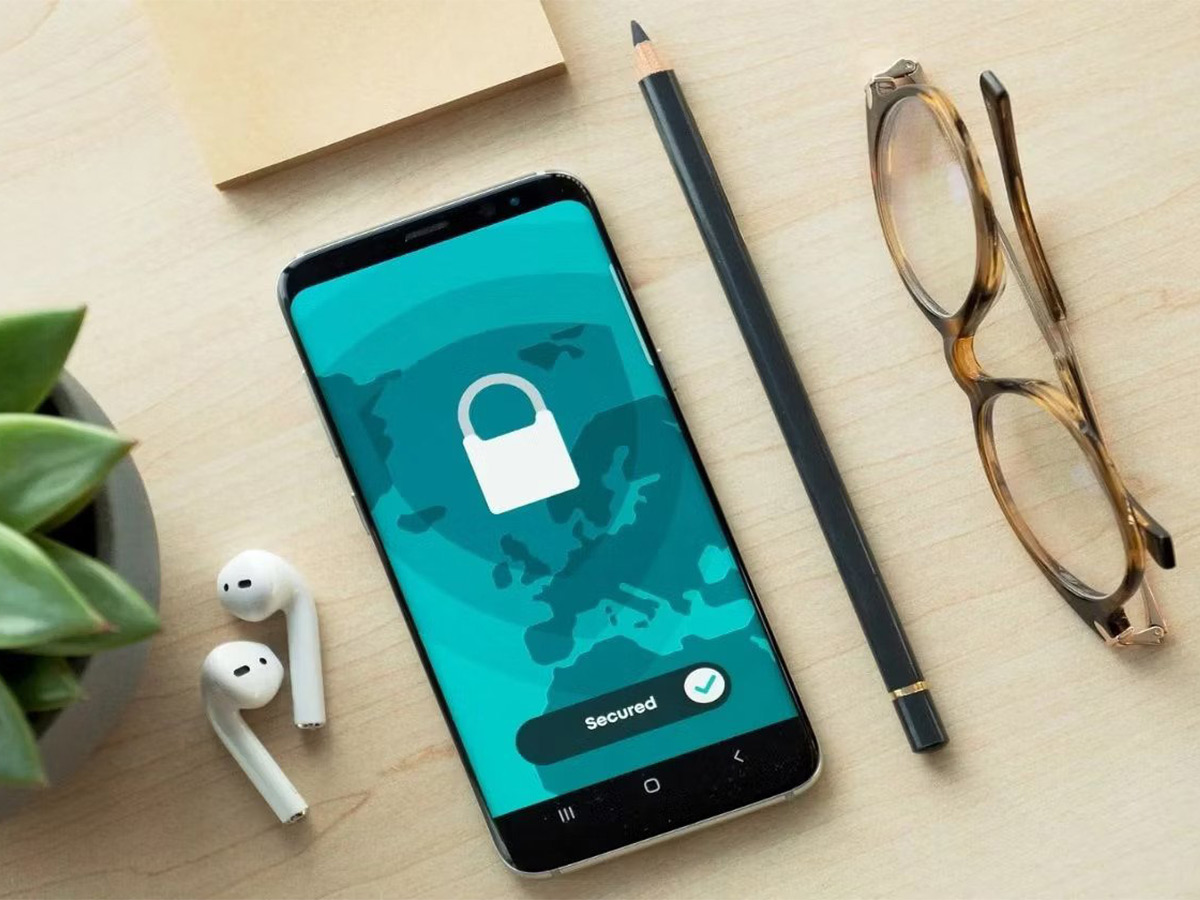
احتمالا برایتان پیش آمده است که قفل رمز گوشیتان را تغییر دهید اما روز بعد رمز جدید را فراموش کرده باشید. سپس چندین بار رمزهای عبور احتمالی را امتحان کنید و همگی اشتباه باشد. همانطور که میدانید یکی از راههای باز کردن قفل گوشی، بازنشانی آن به حالت کارخانه است اما در این صورت شما تمام برنامههایی را که نصب کردهاید و تمامی اطلاعات خود را از دست خواهید داد. مسلما نمیخواهید از اول تمامی برنامههای مورد نیازتان را نصب کنید و از سویی دیگر تمام اطلاعات مهم خود را از دست بدهید.
در این شرایط سوال پیش میاید که آیا راهی وجود دارد که بتوان قفل گوشی را بدون از بین رفتن اطلاعات باز کرد؟ باید پاسخ دهیم که بله، شما میتوانید به کمک این راهنما در مجله اعتبارکالا، قفل گوشی اندرویدی خود را بدون از بین رفتن اطلاعات باز کنید. با ما تا انتهای این مطلب همراه باشید.

فهرست مطالب
باز کردن قفل با برنامه DroidKit – Android Phone Unlocker با حذف اطلاعات
برنامه DroidKit مطمئنترین و کارآمدترین راه برای باز کردن قفل گوشیهای اندرویدی است. چه صفحه شما با گذرواژه قفل شده باشد و چه الگو یا اثر انگشت، این برنامه میتواند به راحتی آنها را در چند دقیقه حذف کند. از ویژگیهای این برنامه میتوان به موارد زیر اشاره کرد.
- پشتیبانی از انواع روشهای رمز گذاری برای قفل گوشی مانند، رمز عبور، پین، شناسه اثر انگشت، تشخیص چهره و غیره برای باز کردن قفل.
- پشتیبانی از بیش از ۲۰۰۰۰ مدل از گوشیها و تبلتهای اندرویدی از جمله سامسونگ، الجی، هوآوی، گوگل، اچتیسی و غیره
- بدون نیاز به روت می توانید قفل گوشی اندرویدی خود را باز کنید.
- برنامه DroidKit روند پیچیده باز کردن قفل را برای همه آسان میکند و برای استفاده از آن به هیچ دانش فنیای نیاز نیست.
- پس از باز کردن قفل، DroidKit همچنین میتواند به شما در بازیابی اطلاعات از حساب Google شما کمک کند.
شما میتوانید DroidKit را به صورت رایگان بر روی رایانه خود دریافت و نصب کنید و به راحتی قادر خواهید بود یک گوشی هوشمند اندرویدی قفل شده را با مراحل سادهای که در ادامه به آن خواهیم پرداخت، باز کنید.
مرحله ۱. نرم افزار را روی رایانه ویندوزی اجرا کنید و سپس روی Screen Unlocker کلیک کنید
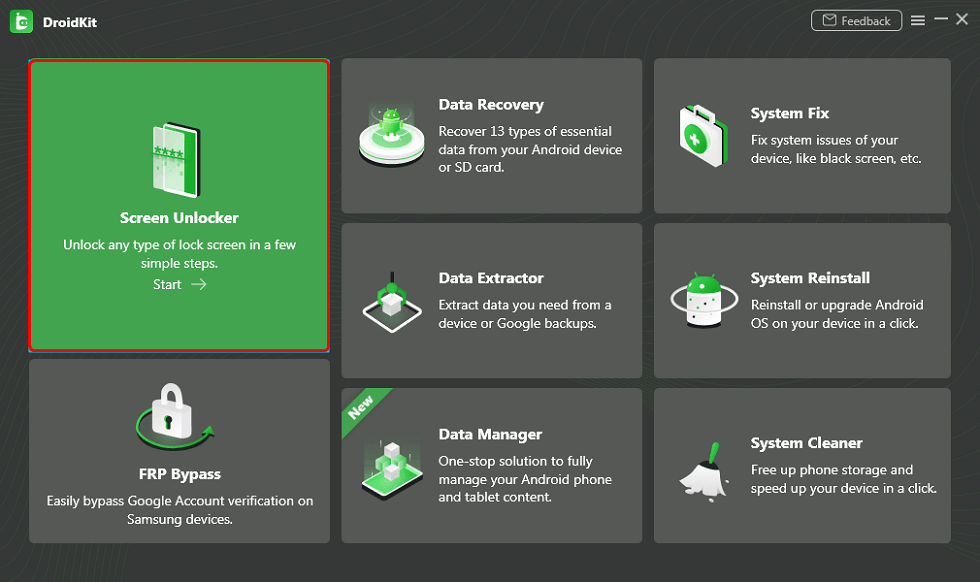
مرحله ۲. گوشی هوشمند اندرویدی خود را از طریق کابل USB به رایانه وصل کنید و شروع به باز کردن قفل کنید. دقت داشته باشید که پس از حذف موفقیت آمیز قفل صفحه، تمام محتوای دستگاه شما پاک میشود.
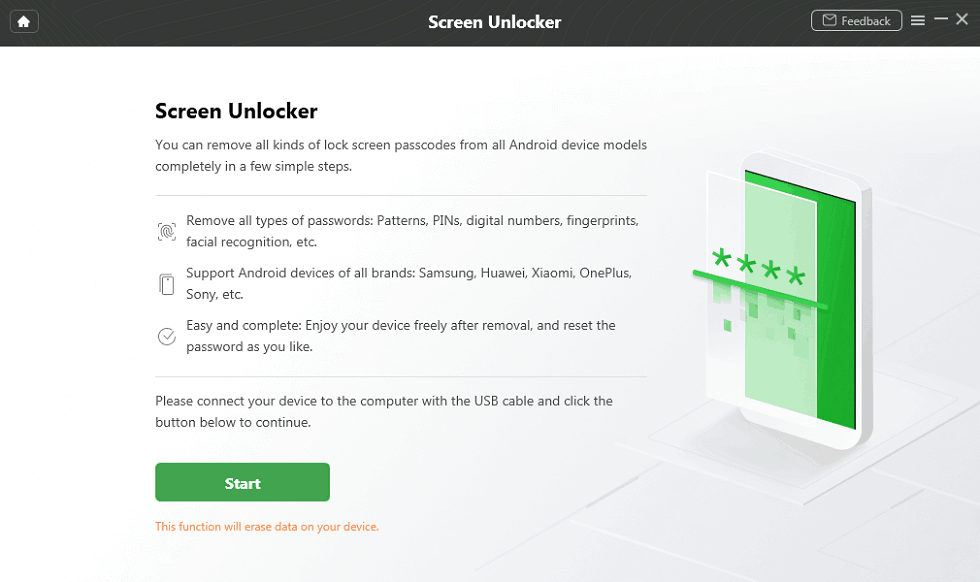
مرحله ۳. پس از اتصال، DroidKit فایل پیکربندی را برای شما آماده میکند. پس از اتمام، برای ادامه روی دکمه Remove Now ضربه بزنید
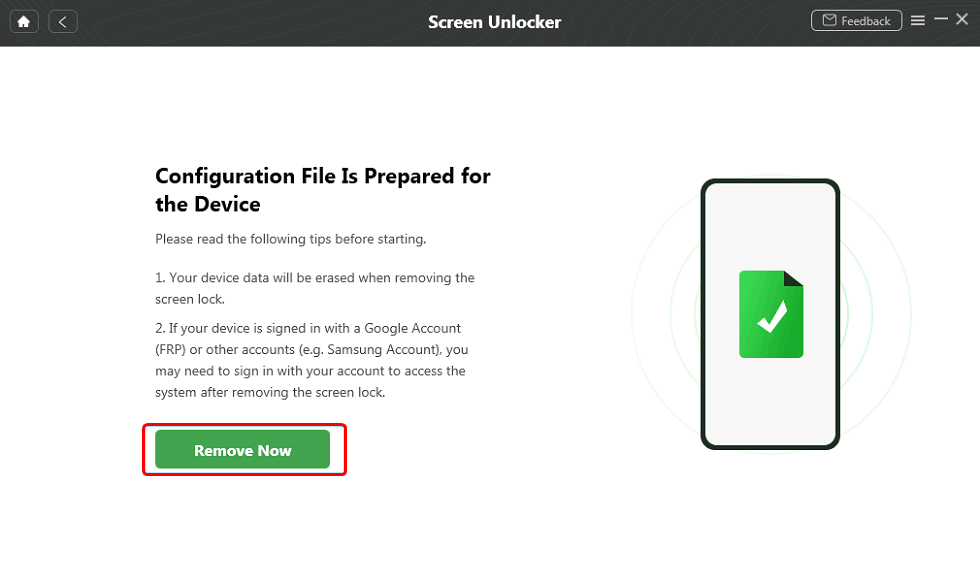
مرحله ۴. برنامه DroidKit نام تجاری دستگاه شما را شناسایی میکند. در اینجا ما سامسونگ را به عنوان مثال در نظر میگیریم، میتوانید دستورالعملهای روی صفحه را برای حذف رمز عبور سامسونگ دنبال کنید.
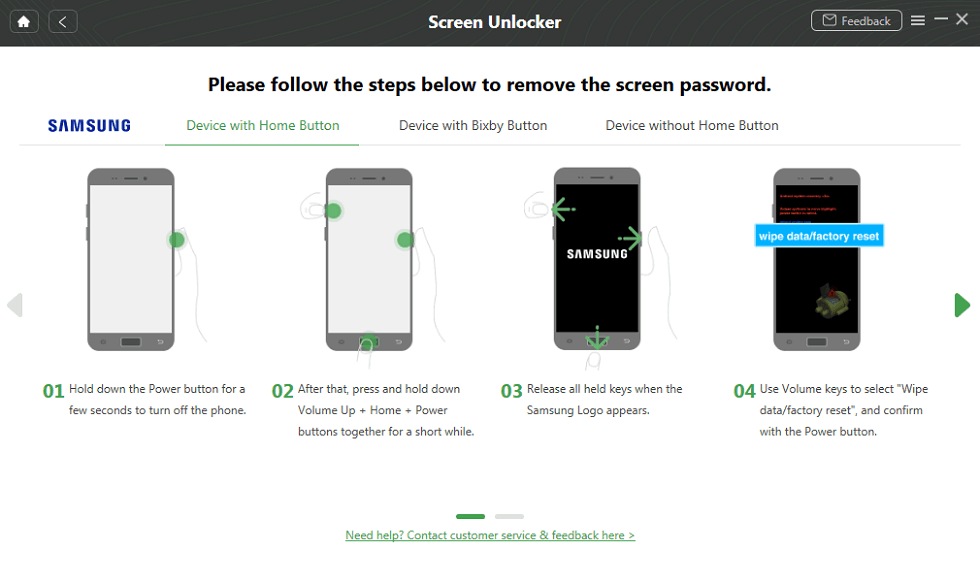
مرحله ۵. پس از آن، DroidKit بلافاصله فرآیند باز کردن قفل را شروع میکند. یک دقیقه صبر کنید، صفحه Screen Lock Removal Completed را در زیر مشاهده خواهید کرد.
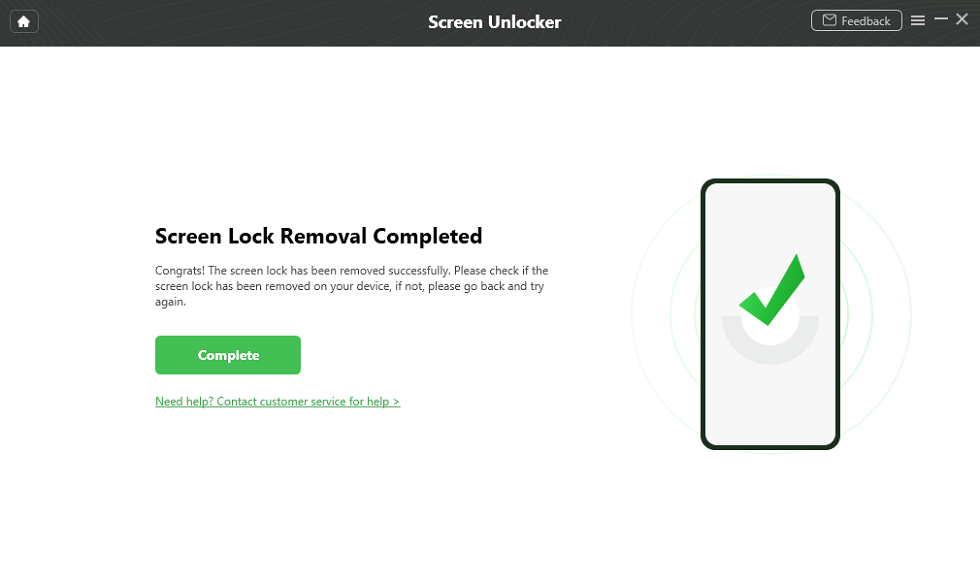
باز کردن رمز عبور گوشی اندرویدی بدون از دست دادن اطلاعات
مدیریت دستگاه اندروید (Android Device Manager) یکی از بهترین راه حلها برای ورود کاربران به گوشی اندرویدی قفل شده است. البته این سرویس باید از قبل روی گوشی هوشمند اندرویدی شما فعال شده باشد تا بتوانید به آن دسترسی پیدا کرده و استفاده کنید. همچنین این سرویس روی گوشی هایی با اندروید ۴.۴ و بالاتر قابل اجرا است.
مرحله ۱. از Google Find My Device در Mac/PC خود بازدید کنید > سپس با همان جزئیات حساب Google وارد شوید که در تلفن اندرویدی قفل شده خود نیز استفاده کردهاید.
مرحله ۲. در رابط Android Device Manager ، دستگاهی را که میخواهید قفل آن را باز کنید انتخاب کنید > سپس روی دکمه قفل کلیک کنید > رمز عبور موقت را وارد کنید (نیازی به وارد کردن هیچ پیام بازیابی نیست) > و دوباره روی دکمه قفل کلیک کنید.
مرحله ۳. اگر فرآیند موفقیت آمیز باشد، یک پنجره تایید با دکمههای Ring، Lock و Erase خواهید دید.
مرحله ۴. پسورد موقتی را که بهتازگی تعیین کردهاید، با ظاهر شدن فیلد رمز در تلفن سامسونگ وارد کنید > به تنظیمات صفحه قفل در گوشی اندرویدی بروید > رمز موقتی را که قبلا تنظیم کردهاید غیرفعال کنید.
قفل گوشی اندرویدی را بدون از دست دادن داده باز کنید – حساب Google
اگر گوشی شما از اندروید ۴.۴ یا پایینتر استفاده میکند، میتوانید از ویژگی الگوی فراموش شده برای ورود به یک تلفن اندرویدی قفل شده استفاده کنید. برای انجام این کار مراحل زیر را دنبال کنید.
مرحله ۱. رمز عبور اشتباه را چندین بار وارد کنید تا زمانی که Forgot Pattern را مشاهده کنید > روی Forgot Pattern ضربه بزنید.
مرحله ۲. جزئیات حساب Google خود را وارد کنید و روی Sign in ضربه بزنید. اکنون باید به تلفن خود دسترسی کامل داشته باشید.
قفل گوشی اندرویدی را بدون از دست دادن داده باز کنید – حالت ایمن
بوت کردن گوشی قفل شده در حالت ایمن آخرین راه حل برای کاربران بدون از دست دادن اطلاعات است. اگر از نرم افزار صفحه قفل شخص ثالث استفاده میکنید، حتما این راه را امتحان کنید. روشن و خاموش کردن حالت ایمن میتواند مشکلات ناشی از برنامه شخص ثالث را حل کند. برای بازکردن قفل گوشی اندرویدی بدون از دست دادن اطلاعات به کمک safe mode مراحل زیر را دنبال کنید.
مرحله ۱. دکمه پاور را به مدت چند ثانیه فشار دهید.
مرحله ۲. روی خاموش کردن ضربه بزنید و روی OK کلیک کنید تا گوشی خود را به حالت ایمن راه اندازی کنید.
مرحله ۳. سپس میتوانید تمامی برنامههای شخص ثالث، از جمله نرمافزار صفحه قفل شخص ثالث را غیرفعال کنید.
مرحله ۴. از حالت ایمن خارج شوید تا گوشی خود را راه اندازی مجدد کنید.
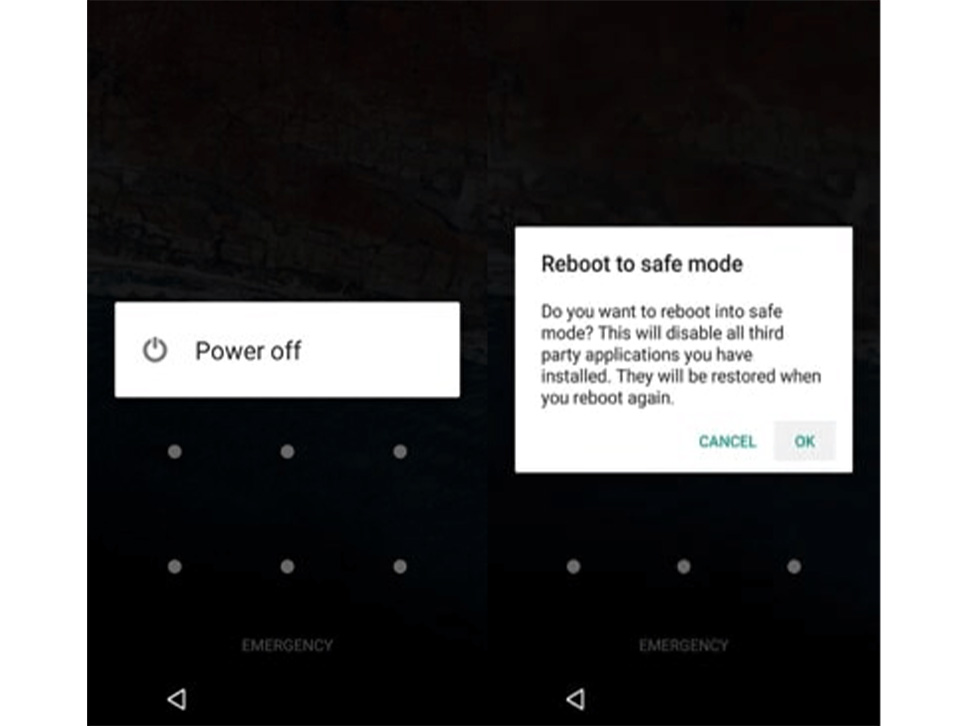
سخن پایانی
در این مطلب تمامی راههایی که میتوان به کمک آن قفل گوشی هوشمند اندرویدی که فراموش کردهاید را بازیابی کنید، معرفی کردیم. بجز راهحل نخست که منجر به از دست دادن اطلاعات میشود، سایر راهها به شما کمک میکند تا رمز عبور را بدون از دست دادن اطلاعات بازیابی کنید. همچنین لازم است خاطرنشان کنیم که برنامه DroidKit این قابلیت را دارد که بسیاری از اطلاعات شما را ریکاوری کند. بنابراین اگر در نهایت مجبور شدید برای باز کردن قفل فراموش شده گوشی اندرویدی خود از این برنامه استفاده کنید، هیچ جای نگرانی نیست. شما میتوانید به کمک آن بسیاری از اطلاعات حتی چتها واتساپ را نیز بازیابی کنید.


















سلام چرا مدت زمان دسترسی به قفل بعد از اشتباه زدن رمز افزایش پیدا میکنه